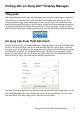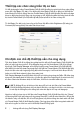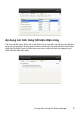Users Guide
2 | Hướng dẫn sử dụng Dell Display Manager
Thiết lập các chức năng hiển thị cơ bản
Có thể áp dụng thủ công Preset Mode (Chế độ thiết lập sẵn) cho màn hình được chọn bằng
menu đó ở thẻ Basic (Cơ bản). Còn không thì Auto Mode (Chế độ tự động) có thể bật lên.
Auto Mode (Chế độ tự động) làm cho Preset Mode (Chế độ thiết lập sẵn) ưa thích của bạn
được tự động áp dụng khi chạy các ứng dụng cụ thể. Một thông báo trên màn hình sẽ hiển
thị nhanh Preset Mode (Chế độ
thiết lập sẵn) hiện tại bất kì lúc nào nó thay đổi.
Từ thẻ Basic (Cơ bản) này, bạn cũng có thể trực tiếp điều chỉnh Brightness (Độ sáng) và
Contrast (Độ tương phản) của màn hình được chọn.
Chỉ định các chế độ thiết lập sẵn cho ứng dụng
Thẻ Auto Mode (Chế độ tự động) cho phép bạn liên kết một Preset Mode (Chế độ thiết lập
sẵn) với một ứng dụng cụ thể, và tự động áp dụng nó. Khi Auto Mode (Chế độ tự động)
được bật, Dell Display Manager sẽ tự động chuyển sang Preset Mode (Chế độ thiết lập
sẵn) bất kì khi nào kích hoạt ứng dụng được liên kết kia. Preset Mode (Chế độ thiết lập sẵn)
được ch
ỉ định cho một ứng dụng riêng biệt có thể tương tự ở mỗi màn hình được kết nối,
hoặc nó có thể khác nhau tùy theo từng màn hình.
Dell Display Manager được thiết định trước đối với những ứng dụng phổ biến. Để thêm ứng
dụng mới vào danh sách chỉ định này, chỉ cần đơn giản kéo ứng dụng đó từ màn hình nền,
từ menu Start của Windows hoặc từ chỗ khác, rồi thả nó vào danh sách hiện tại.
LƯU Ý: Không hỗ trợ và không có tác dụng đối với các chỉ định của Preset Mode
(Chế độ thiết lập sẵn) dành cho các tập tin bó lệnh, các tập tin chỉ lệnh, các trình nạp,
và các tập tin không thực thi chẳng hạn như các tập tin trữ hay nén dạng zip.
Ngoài ra, bật tuỳ chọn này có thể làm cho Preset Mode (Chế độ thiết lập sẵn) cho "Game"
có tác dụng bất kì khi nào chạy một ứng dụng Direct3D ở ch
ế độ toàn màn hình. Để ghi đè
lên hành vi này, nếu bật lên, thì với mỗi tựa game, hãy thêm chúng vào danh sách chỉ định
với Preset Mode (Chế độ thiết lập sẵn) khác. Các ứng dụng hiện diện trong danh sách chỉ
định sẽ có quyền ưu tiên hơn so với thiết đặt Direct3D tổng quát.